如何將多張照片添加到 Instagram 快拍 [3 種方法]
![如何將多張照片添加到 Instagram 快拍 [3 種方法]](https://cdn.4pmtech.com/wp-content/uploads/2023/07/screen-shot-2022-07-30-at-12.11.16-pm-1-396x375.webp)
當談到在 Instagram 故事上分享某個時刻時,有時一張照片是不夠的。突然之間,您需要知道如何將多張照片添加到 Instagram 故事中。
這就是 Instagram Stories 的照片拼貼可以發揮作用的地方。
將多張照片添加到 Instagram 快拍(或製作拼貼畫)的 3 種基本方法
通過組合多張照片,您可以在一個強大的 Instagram Story 時刻提供最大程度的視覺信息。
對於時尚品牌以及想要分享 Chonk 先生的成年禮最美好的回憶的犬類影響者的所有者/經理來說都是如此。
無論您從事什麼業務或行業,您都應該使用 Instagram Story 照片拼貼。實際上有三種不同的方法可以做到這一點:
- 在 Instagram 故事創建模式中使用佈局模板
- 使用 Instagram Story 創建模式進行照片疊加
- 上傳您使用第三方應用程序或照片編輯軟件創建的自定義拼貼畫
我們將向您介紹這三個人,因為我們都很可愛。(當您為 Chonk 先生的下一場大型活動制定嘉賓名單時,也許請記住這一點?)
如何製作 Instagram 故事拼貼畫:簡單的方法
由於您在這裡尋找“如何在 Instagram Stories 中製作拼貼畫”這個問題的答案,我們假設您不知道 Instagram 提供了一種內置於平台中的方法來執行此操作。
但我們不會責怪您沒有註意到這個功能:它被奇怪地隱藏了。
以下是如何找到它並使用它在一個漂亮的全屏故事設計中共享多張照片。
1. 打開 Instagram 應用程序並點擊屏幕頂部的 + 圖標。選擇歷史記錄。
2. 這將打開您的相機膠卷。但不要被所有美麗的照片分散注意力!首先我們需要激活創建模式。單擊相機圖標即可執行此操作。
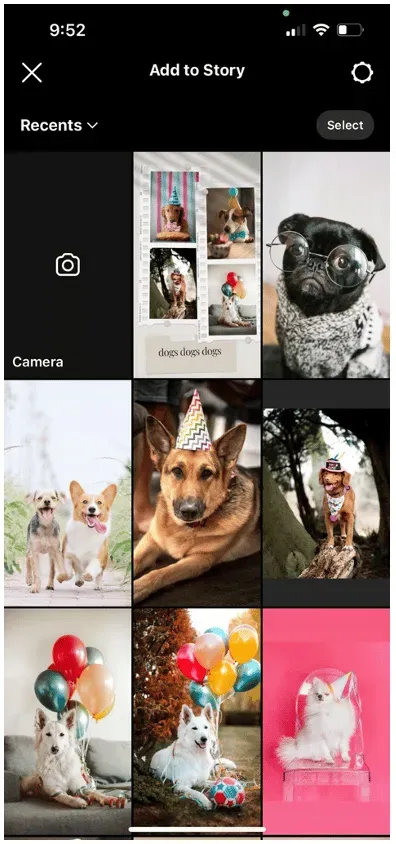
3. 在屏幕左側,您將看到圖標列表。觸摸從頂部數第三個:內部有線條的正方形。這是佈局圖標。
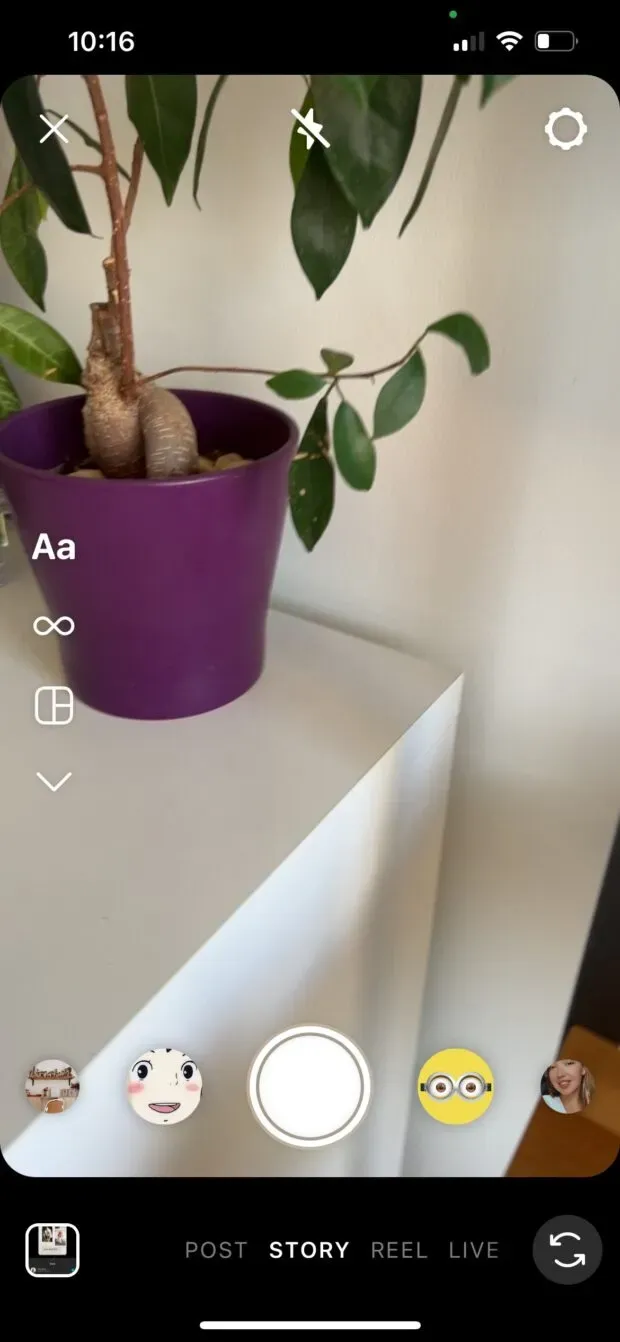
4. 觸摸佈局圖標將在屏幕上打開佈局象限。從這裡,您可以使用新照片或相機膠卷中的內容填充每個部分。
選項一:拍照!要拍照,只需按照片按鈕:屏幕底部中心的白色圓圈。
拍攝照片後,它將填充框架的左上角。繼續拍三張照片。
要刪除某些內容並拍攝新照片,請點擊照片,然後點擊刪除圖標。
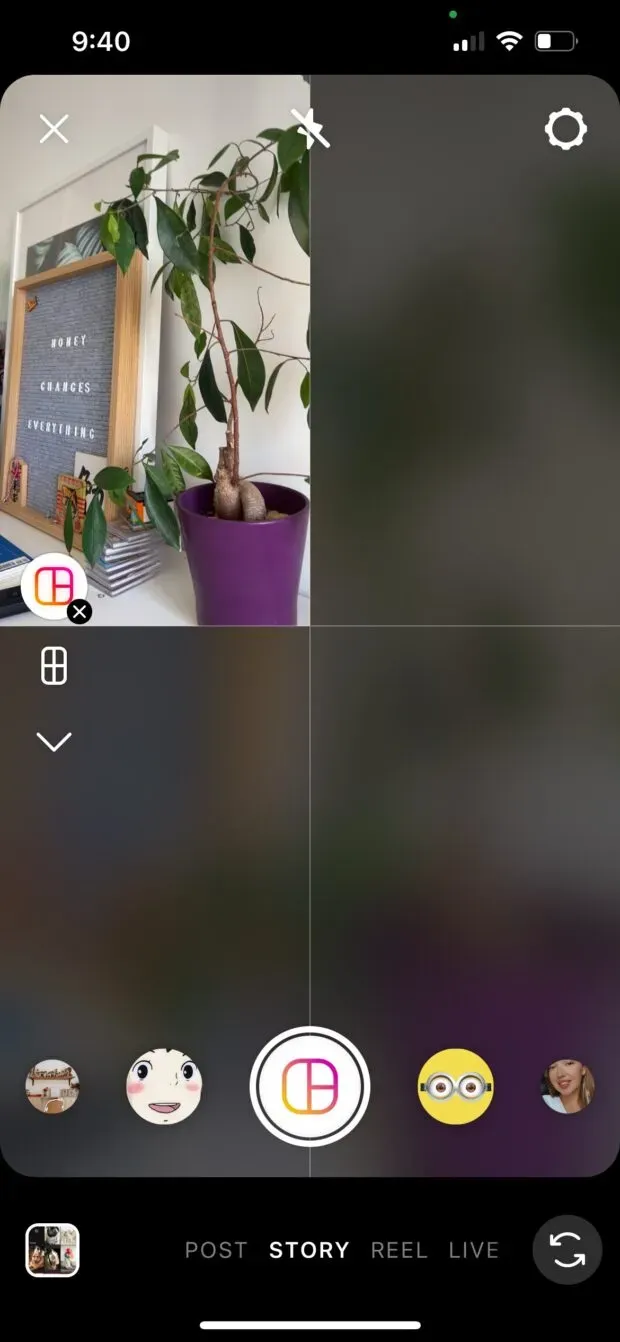
選項2:從電影中選擇。點擊屏幕左下角的方形相機膠卷預覽圖標以訪問相機膠卷。
點擊要放置在像限左上角的照片。重複直到屏幕上出現四張照片。
要刪除某些內容並拍攝新照片,請點擊照片,然後點擊刪除圖標。
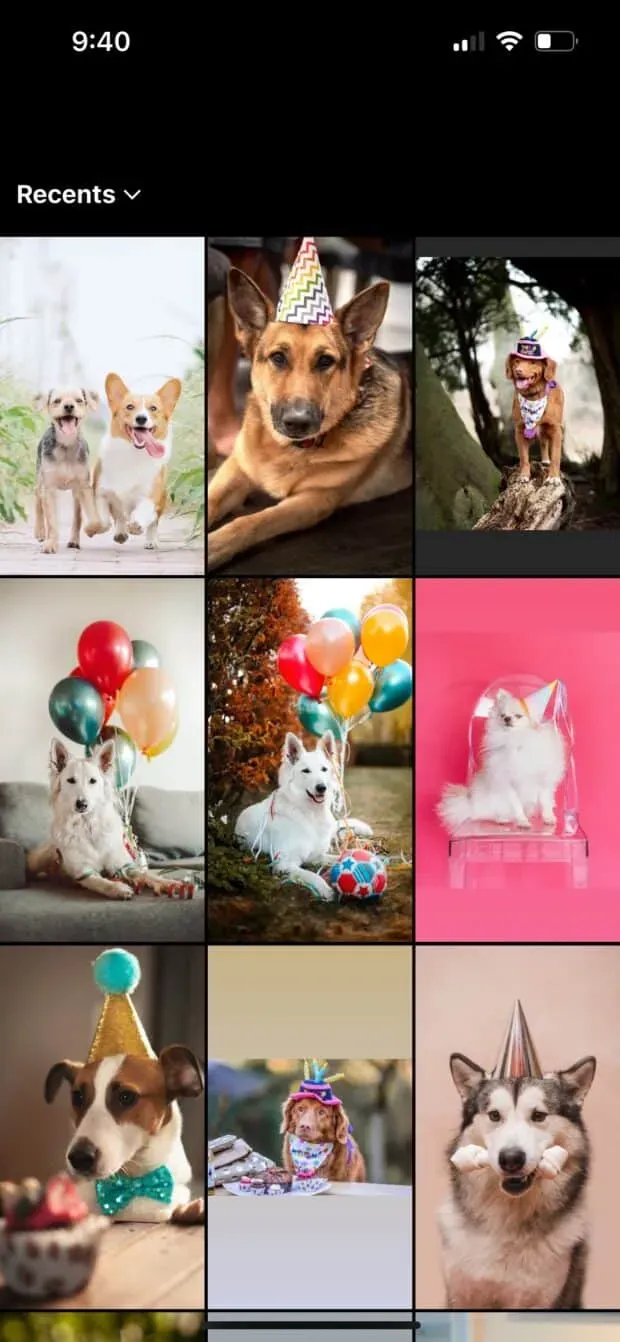
5. 對拼貼畫滿意嗎?單擊複選標記進行確認並繼續添加貼紙、文本或效果。或者,如果您想嘗試不同的佈局,請跳至步驟 6。
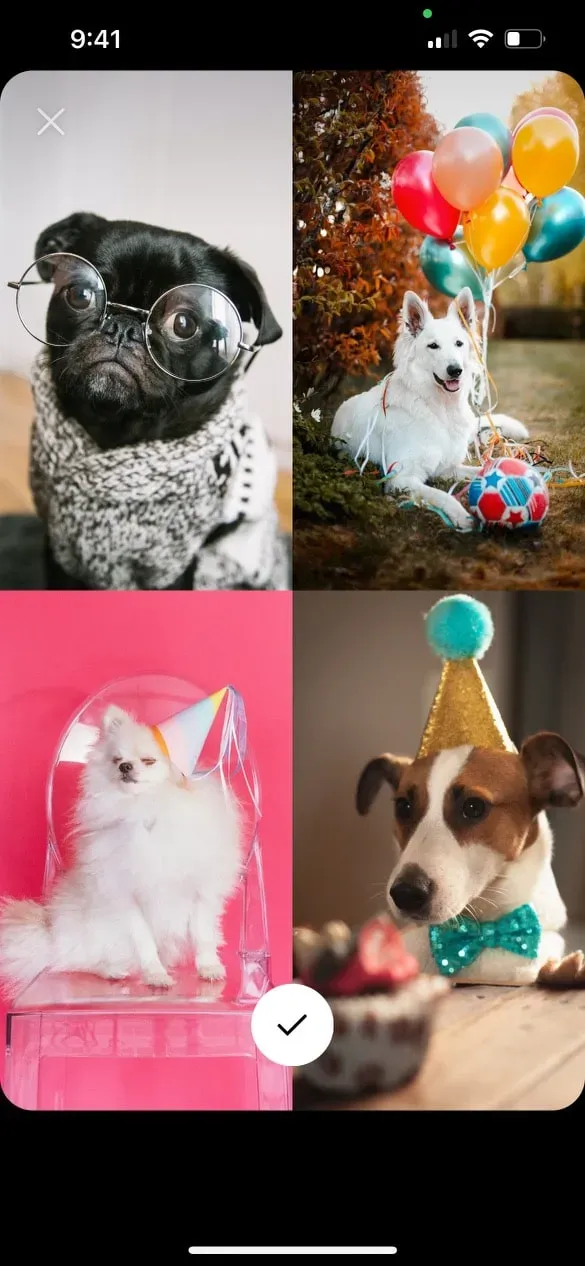
6. 要選擇不同的佈局,請進入佈局模式並點擊佈局模式圖標正下方的矩形網格圖標。這將打開一個選擇菜單,您可以在其中選擇備用網格樣式。點擊您喜歡的樣式,然後如上所述用照片或電影圖像填充每個片段。
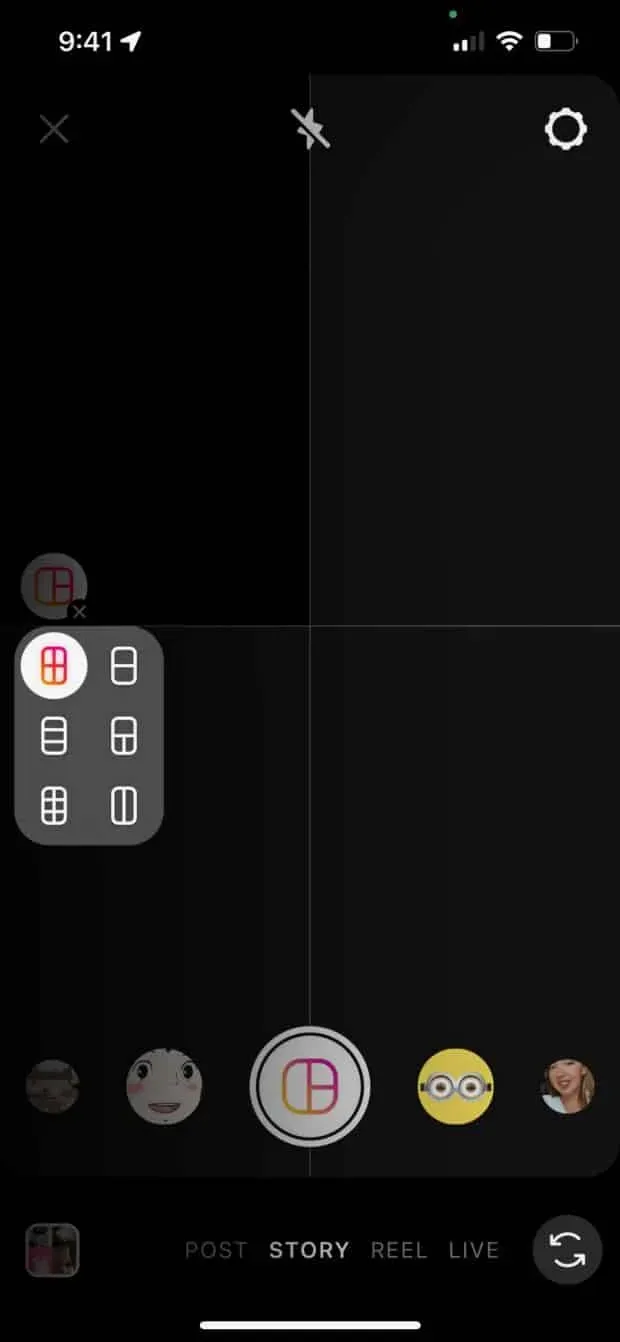
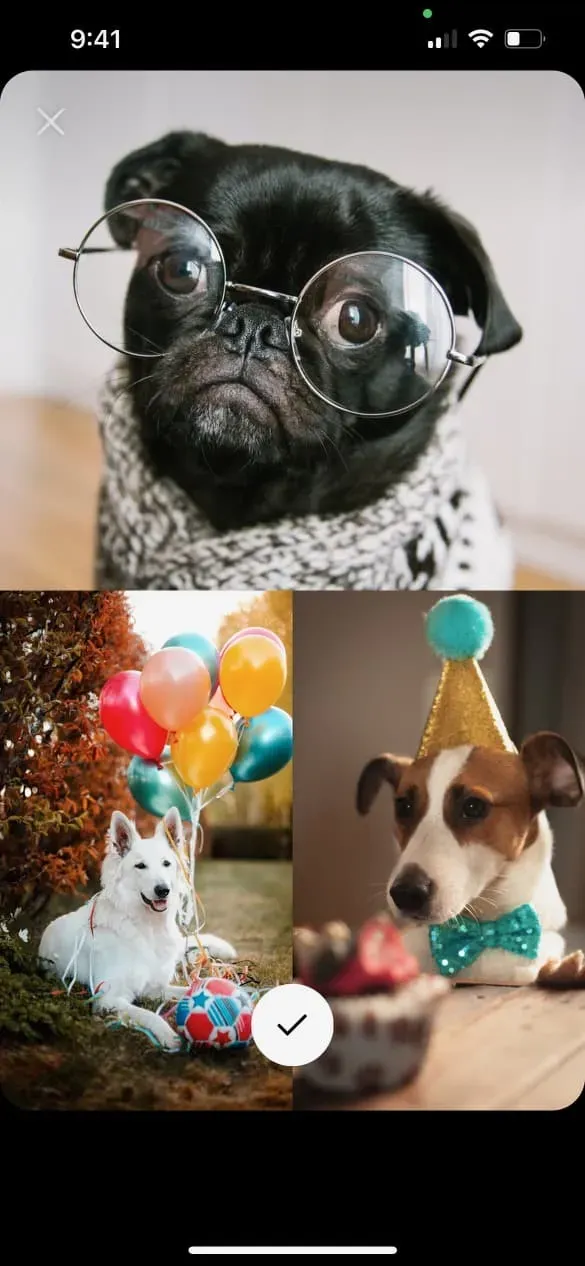
7. 觸摸複選標記以批准您的設計。然後您可以添加貼紙、文本或效果。準備好發帖時,請點擊右下角的箭頭。
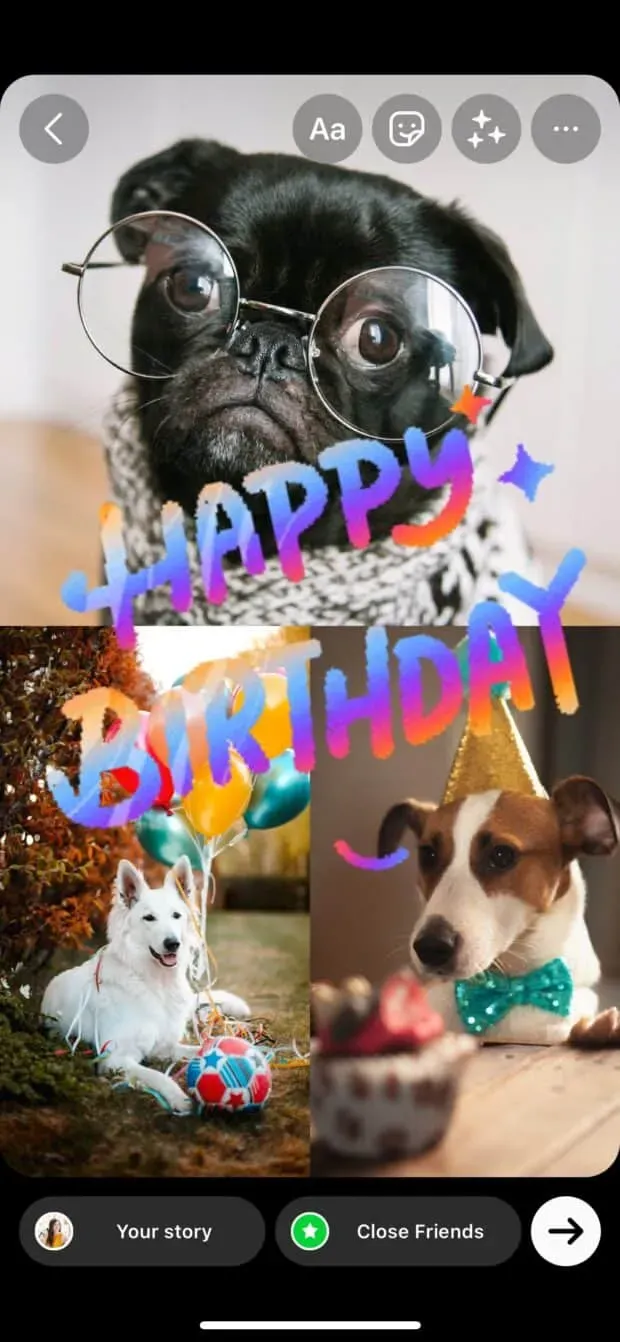
8.為您的傑作選擇您喜歡的受眾並點擊分享!
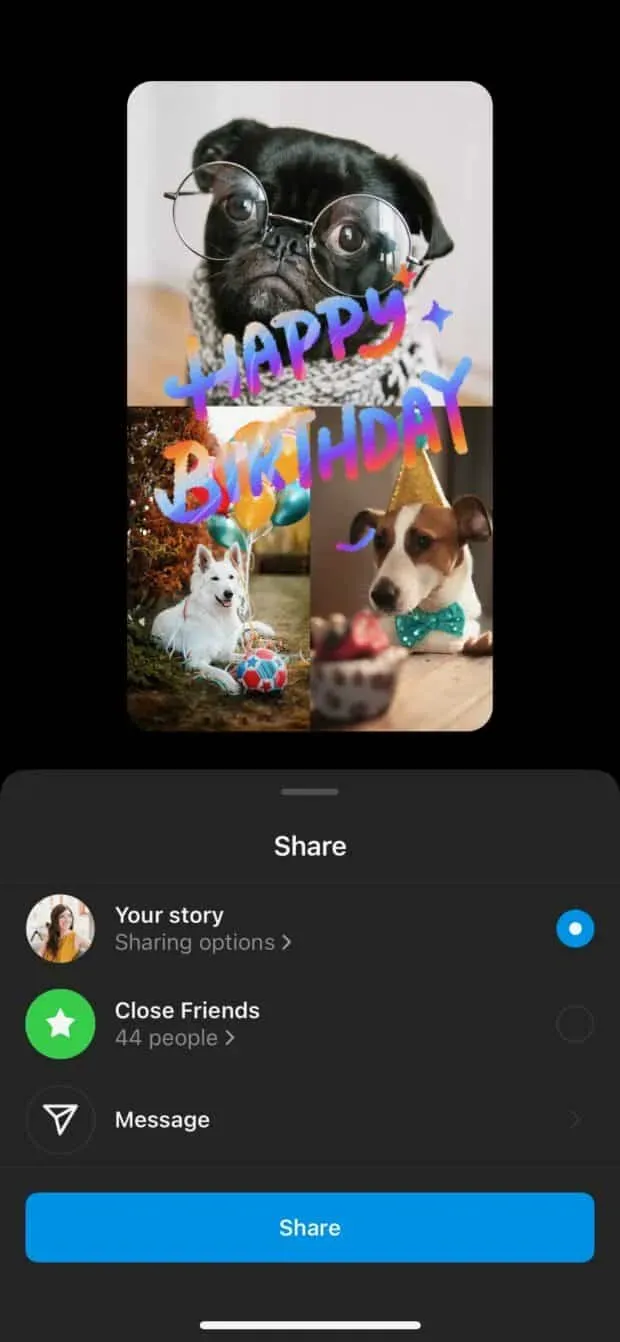
如何在 Instagram 故事中製作拼貼畫:分層方法
感覺受到 Instagram 佈局網格的限制嗎?這種替代方法使您有機會成為騙子。
圖像可以放大、縮小、傾斜或重疊。自由泳時間!
1. 打開 Instagram 應用程序並點擊屏幕頂部的 + 圖標。選擇歷史記錄。
2. 這將打開您的相機膠卷。但不要被所有美麗的照片分散注意力!首先我們需要激活創建模式。單擊相機圖標即可執行此操作。
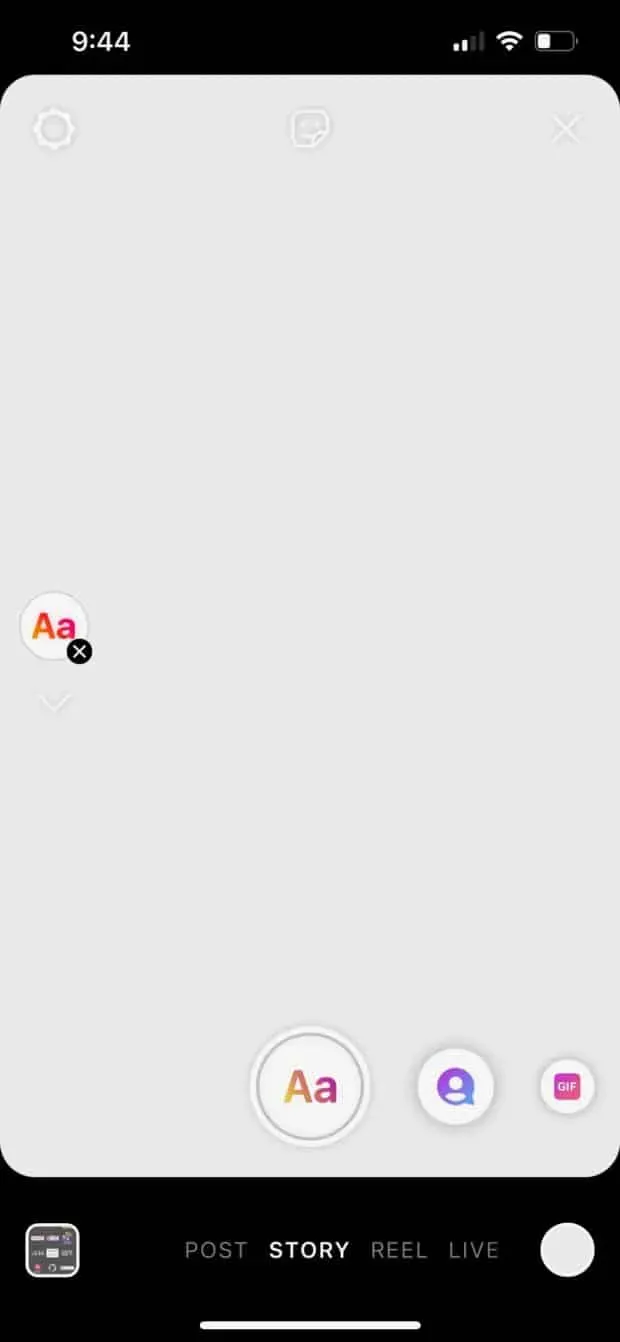
3. 點擊屏幕頂部的貼紙圖標(帶有笑臉的正方形)。滾動貼紙列表以找到相機膠卷貼紙:它將是一個顯示您最新照片的圓圈,頂部疊加有山和太陽徽標。(我們知道這聽起來令人困惑,但老實說我們不知道如何更清楚地描述它?我希望下面的這張照片有助於澄清。)
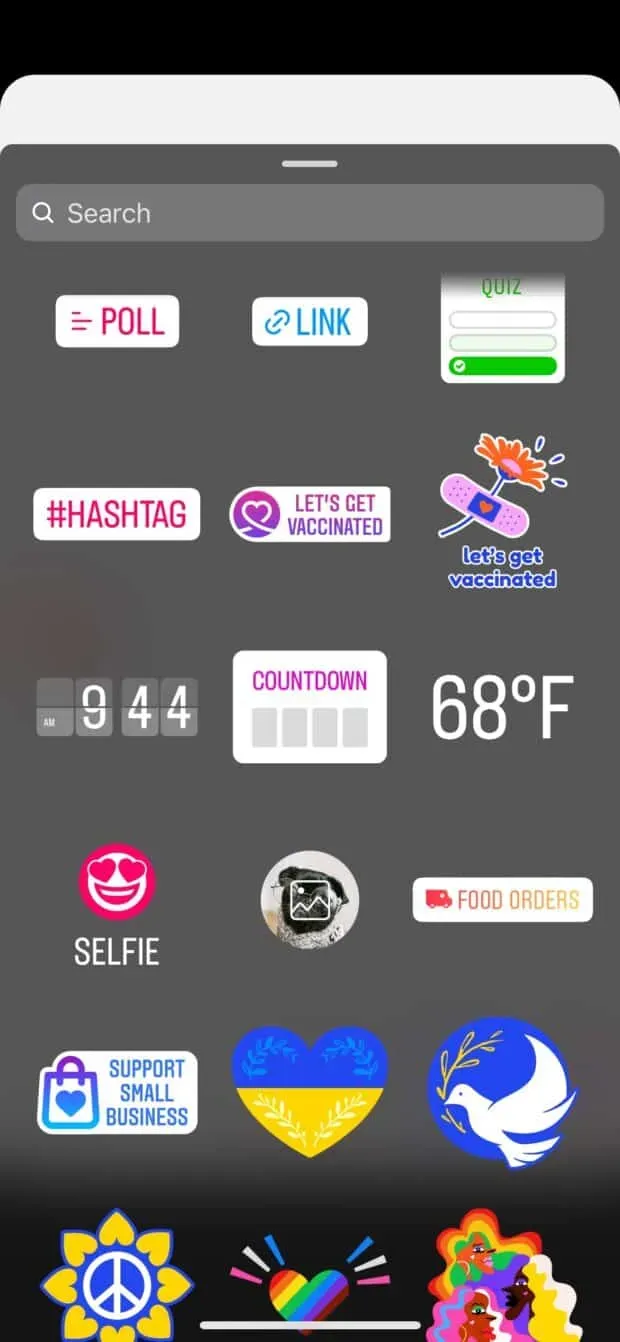
4. 選擇一張照片,它將添加到您的故事中。將其拖動到屏幕上的任意位置,或使用手指調整圖像大小和傾斜圖像。然後再次點擊貼紙圖標以添加另一張照片。
重複此操作,直到所有照片都出現在屏幕上。移動它們並根據需要進行自定義。
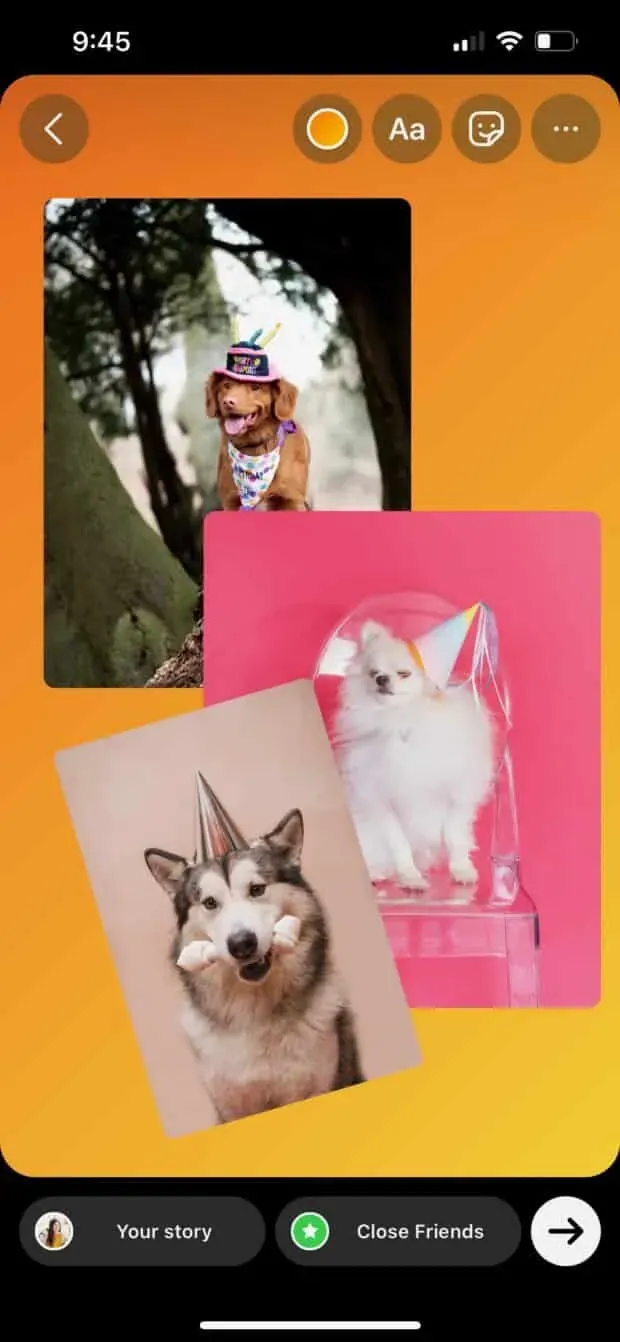
5. 要更改背景顏色,請觸摸屏幕頂部的彩色圓圈。(如果您願意,您還可以找到添加文本或額外貼紙的工具!)
您還可以通過單擊圖像來更改圖像的形狀 – 例如,圓圈可以滿足您的喜好。
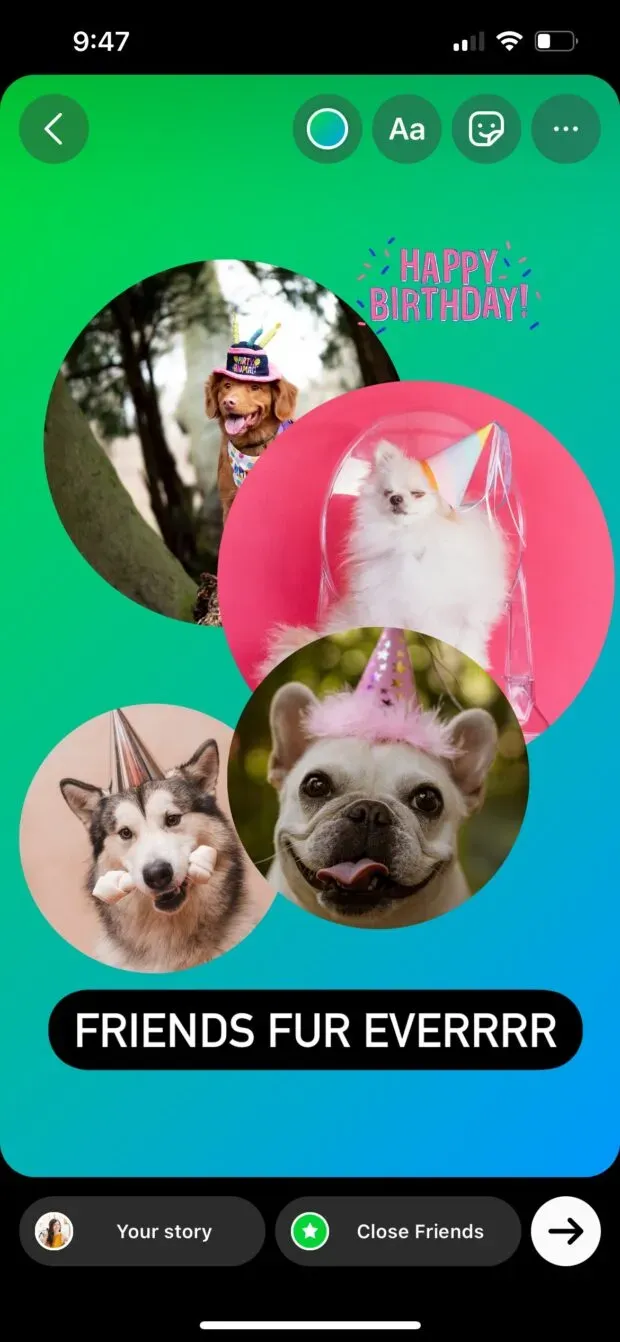
6. 準備好發布了嗎?點擊箭頭圖標可訪問共享設置。選擇您的受眾,然後單擊“共享”。
如何製作 Instagram 故事拼貼畫:最可定制的方式
如果在 Instagram Story 創建模式中創建拼貼畫無法給您帶來想要的結果,那麼有個好消息:有數十種應用程序可以幫助您設置包含多個夢想圖像的圖形。
1. 下載您選擇的 Instagram 拼貼應用程序,並使用您的照片、炫酷模板和其他設計細節創建圖形。(或者,下載我們的 72 個免費 Instagram 故事模板之一,在 Photoshop 中打開它,然後製作您自己的模板。)
在此示例中,我們將使用展開。
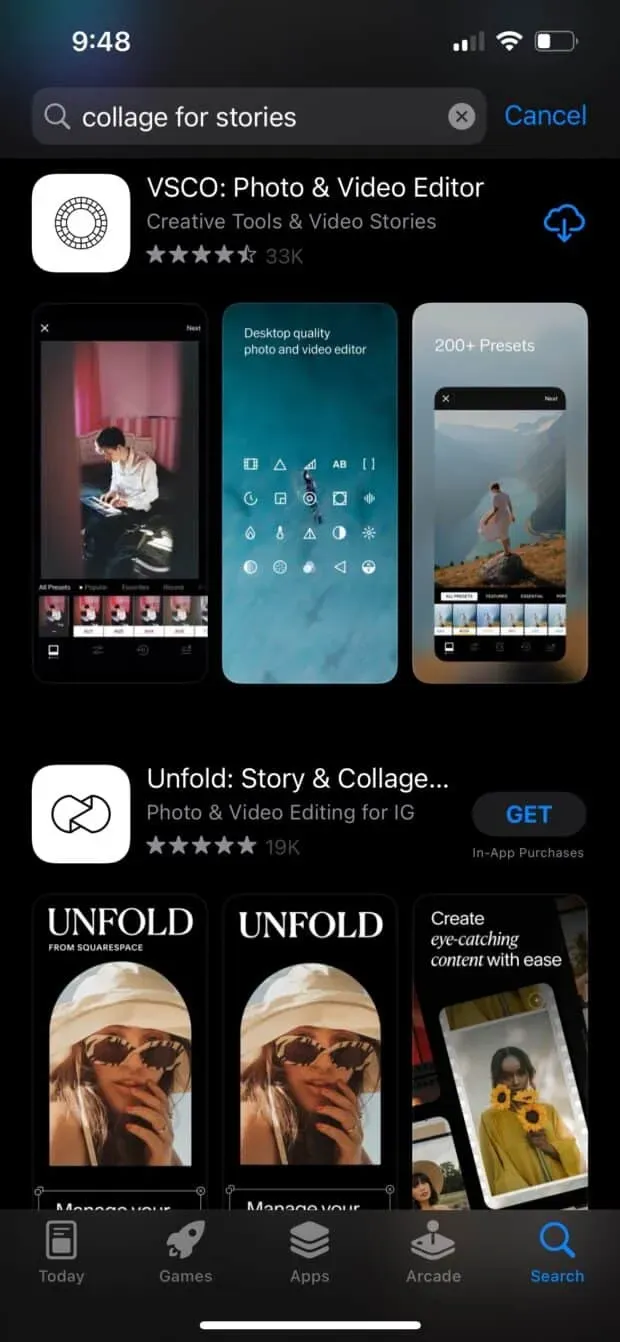
2. 如果您使用該應用程序,請將圖像導出到相機膠卷。(使用Photoshop方法?將最終文件發送到您的手機…用它保存為.jpg或.png!)
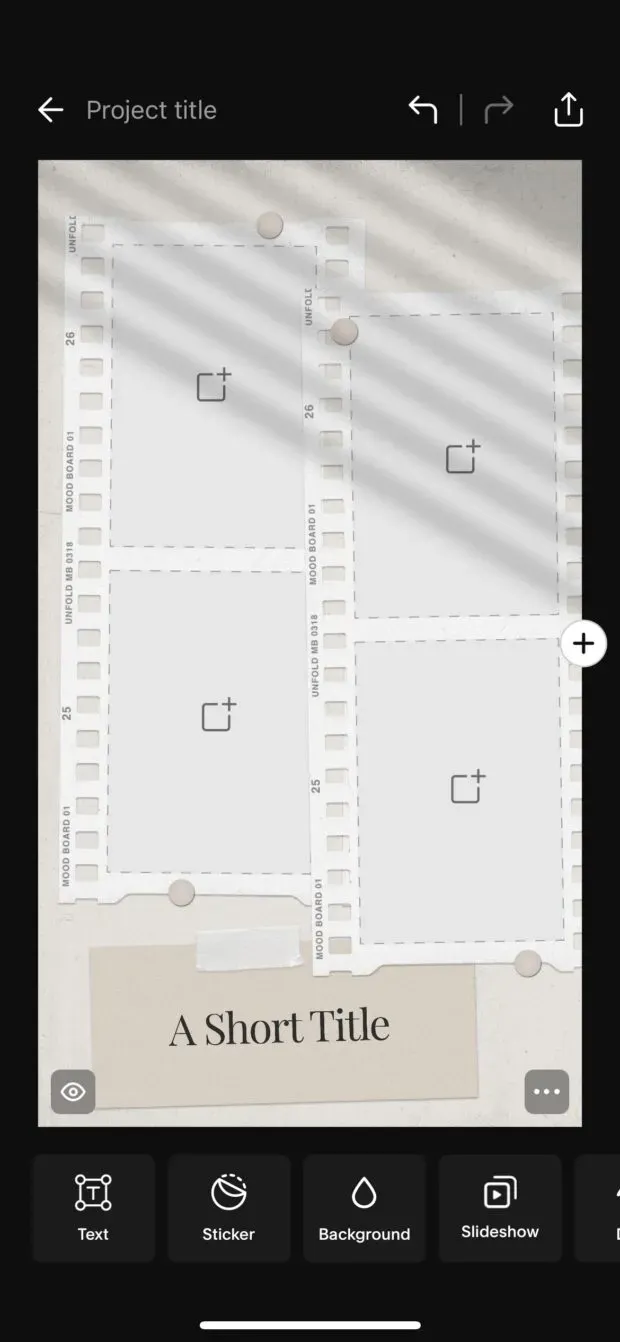
3. 創建一個新的 Instagram 故事,從相機膠卷中選擇拼貼圖像並發布。如果您需要的話,下面有更詳細的說明!
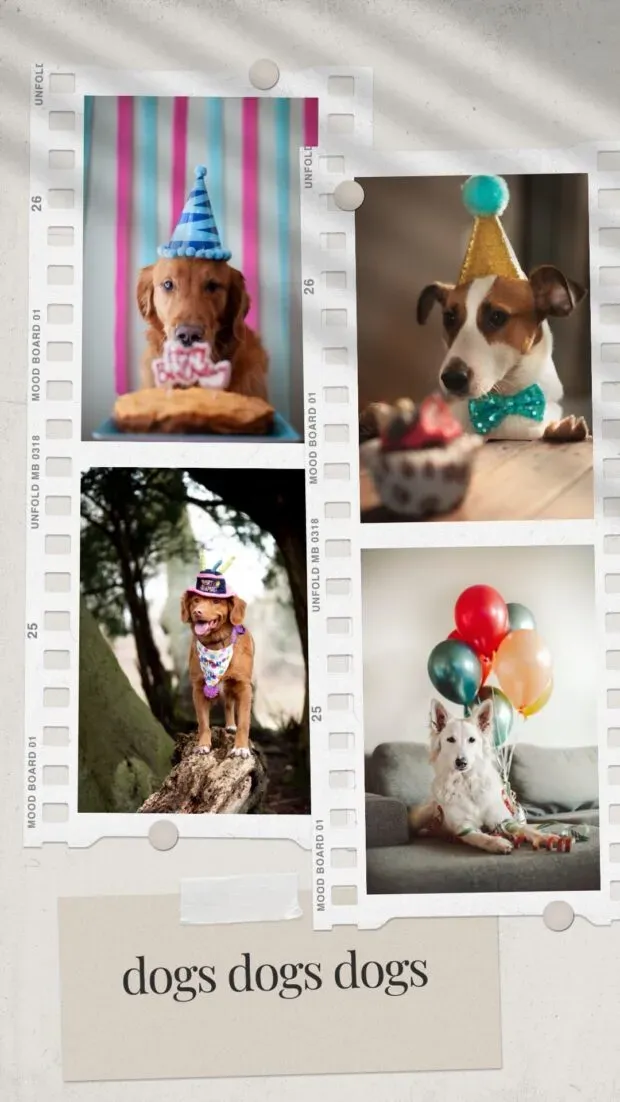
如何將拼貼發佈到 Instagram 故事
好的,您的手機上已保存了一張拼貼畫,您可以與全世界分享了。您所要做的就是將其發佈到您的 Instagram 快拍中,就像其他照片一樣。
需要刷新嗎?沒有汗水。以下是如何使用 Instagram 故事創建模式發布相機膠卷中的圖像。
1. 打開 Instagram 應用程序並點擊屏幕頂部的 + 圖標。選擇歷史記錄。這將打開您的相機膠卷。點擊您的拼貼畫即可下載。
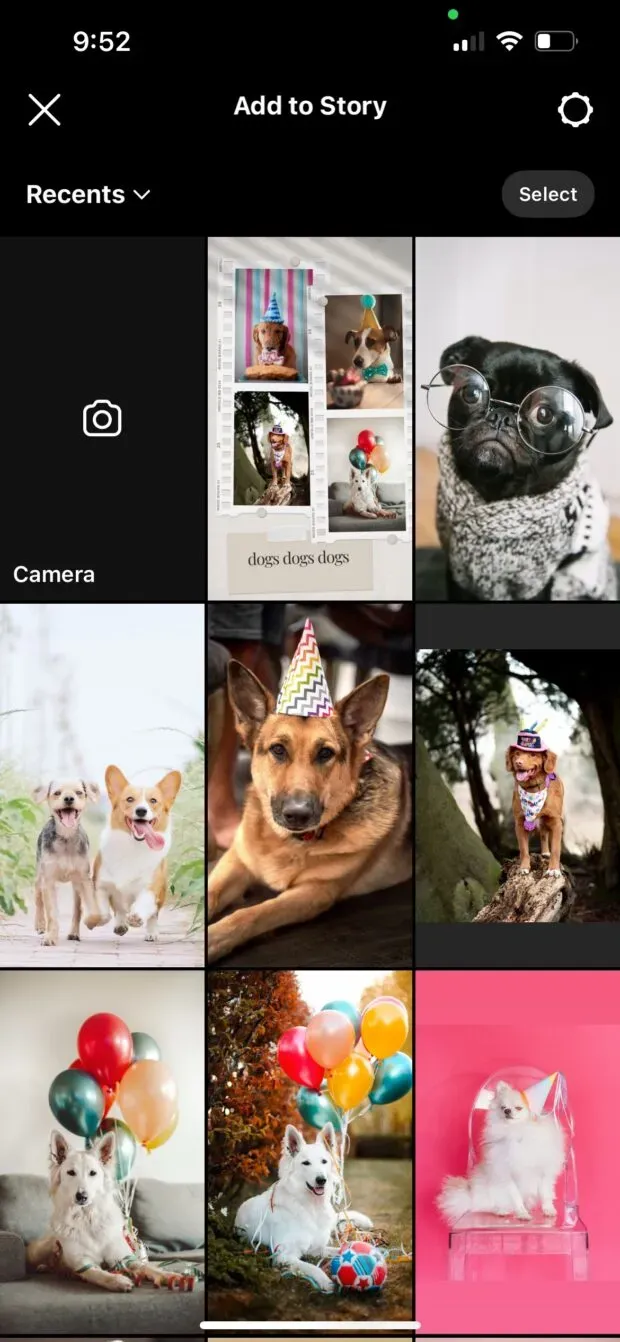
2. 根據需要添加文字、貼紙或效果。完成後,單擊右下角的箭頭。
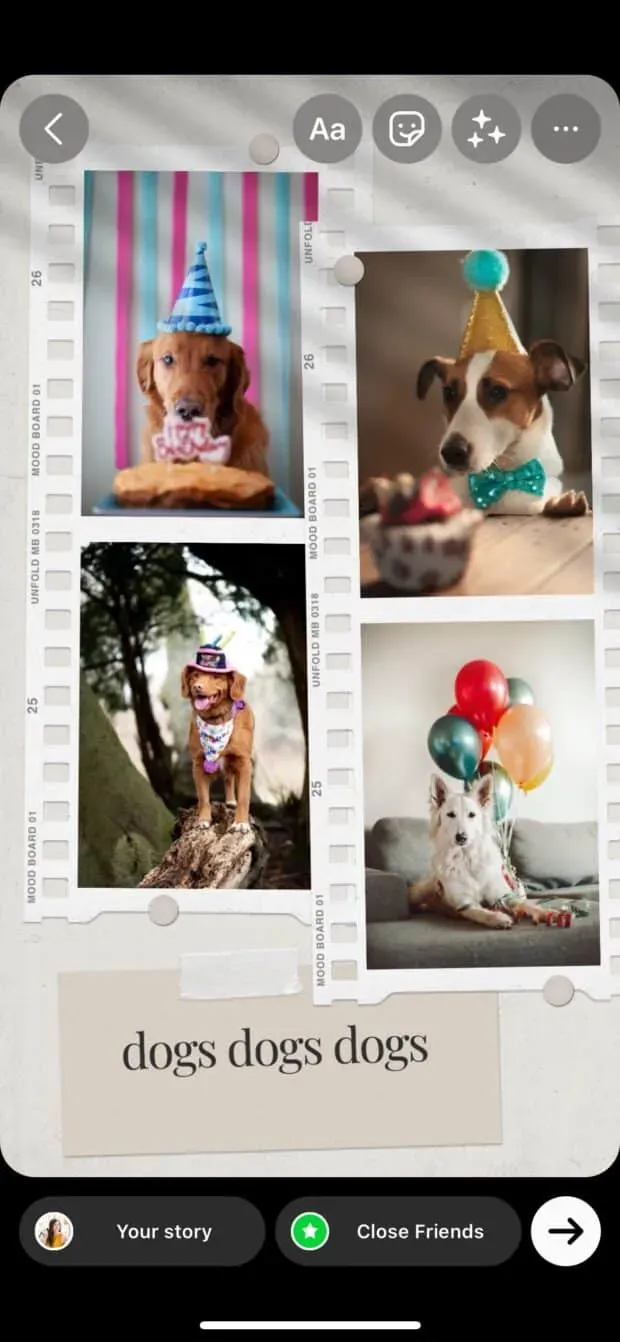
3. 選擇分享您的 Instagram 故事的位置(在公開故事中、在您的密友列表中或作為私人消息發送)。當您準備好發帖時,請點擊“分享”。
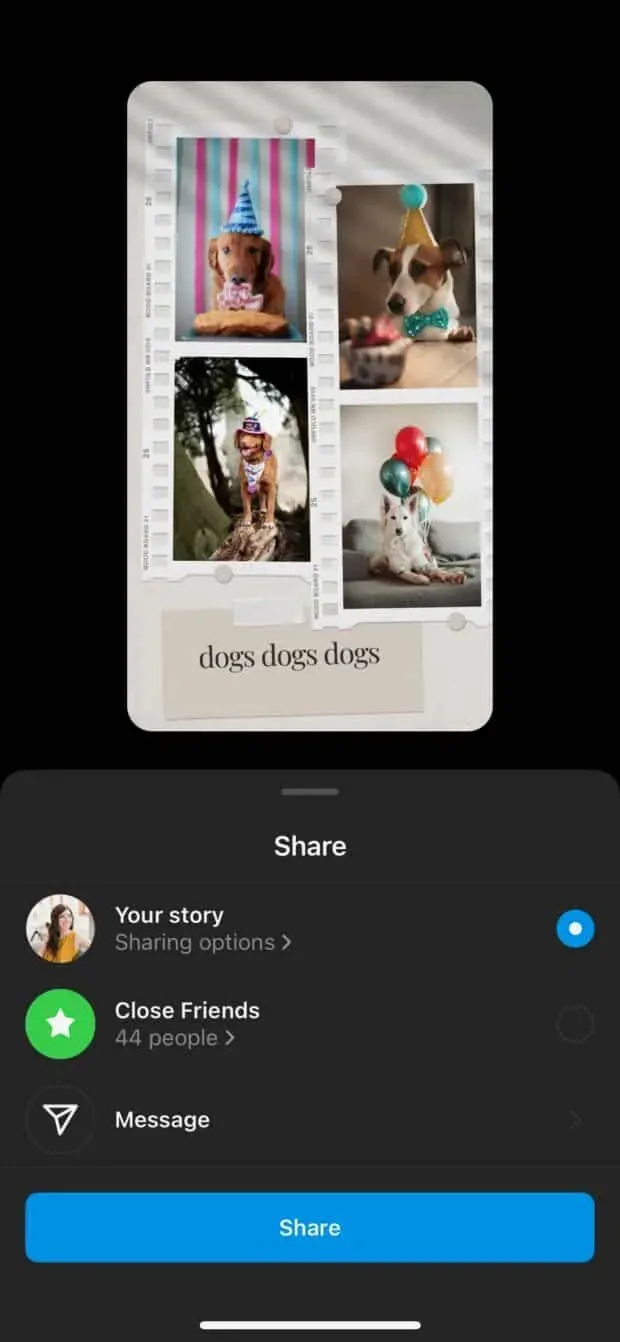
現在您已經成為為 Instagram 故事創建精美拼貼畫的專家,看起來您有一些空閒時間。也許這是一個溫習其他利用 Instagram 故事開展業務的熱門技巧的好機會?



發佈留言